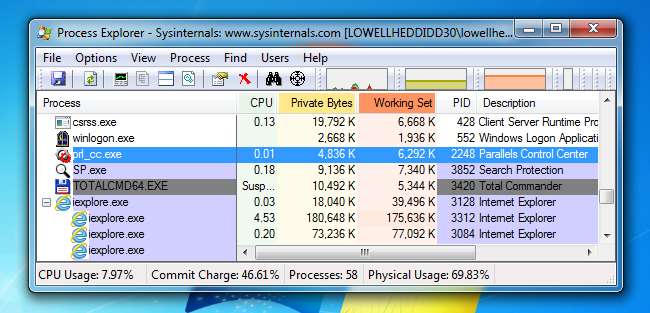
Akár diagnosztikát kell végeznie egy programon, akár meg kell néznie, hogy mit csinál egy feltételezett rosszindulatú program, a Process Explorer segítségével lényegében szüneteltetheti a programot, miközben megnézi, hogy mit csinál.
Kíváncsi lehet, miért akarja felfüggeszteni a folyamatot, és a válasz egyszerű: ha valamilyen munkát kell végeznie, de egy folyamat a CPU-val elfogy, felfüggesztheti a folyamatot, majd folytathatja, ha végzett bármi mással mást kell tennie. Használhatja arra is függessze fel a gyanús rosszindulatú programokat, hogy kivizsgálhassa azokat.
Mi az a Process Explorer?
ÖSSZEFÜGGŐ: A Process Explorer megértése
A Process Explorer egy nagyon átfogó feladatkezelő alkalmazás, amely mindent megjelenít a futtatható fájlok helyétől, a programfogantyúktól és az összes kapcsolódó DLL-folyamattól, amely megnyílik. Ez a program az információk széles választékát kínálja. Felsorolja az aktív folyamatokat, valamint az azokat futtató fiókokat. Ezen felül, attól függően, hogy a programot fogantyúban vagy DLL módban futtatja, előfordulhat, hogy az ablakon található egy második alsó panel, amely tartalmazza az összes fogantyút és DLL információt.
Ezenkívül van egy hatékony keresési funkció, amely lehetővé teszi a fogantyúk, DLL-ek és minden kapcsolódó információ keresését. Remek eszköz a hagyományos Windows Feladatkezelő cseréjére.
A Process Explorer letöltése és futtatása
Ha még nem rendelkezik a Process Explorer programmal, letöltheti innen Microsoft System Internals oldal , bontsa ki a zip fájlt, majd kattintson duplán a procexp.exe fájlra - bár a jobb eredmény érdekében kattintson jobb gombbal, és válassza a Futtatás rendszergazdaként lehetőséget.
És mivel nem akarja, hogy jobb egérgombbal kattintson és minden alkalommal rendszergazdai módot válasszon, kattintson a jobb gombbal, válassza a Tulajdonságok, majd a Kompatibilitás lehetőséget, majd kattintson a A program futtatása rendszergazdaként jelölőnégyzetre.

Miután ezt megtette, nyissa meg a Process Explorer alkalmazást, és kattintson az UAC parancssorra, ha látja.
Folyamat szüneteltetése (felfüggesztése) vagy folytatása
Egyszerűen keresse meg a felfüggeszteni kívánt folyamatot, kattintson a jobb gombbal, és válassza a menü Felfüggesztés menüpontját.

Miután ezt megtette, észreveszi, hogy a folyamat felfüggesztve jelenik meg, és sötétszürke színnel lesz kiemelve.
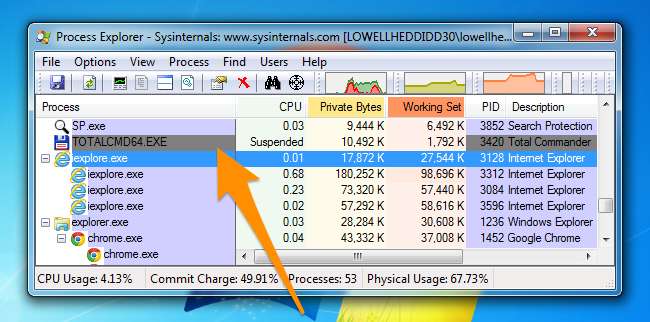
A folyamat folytatásához kattintson a jobb gombbal újra rá, majd válassza a folytatását a menüből.
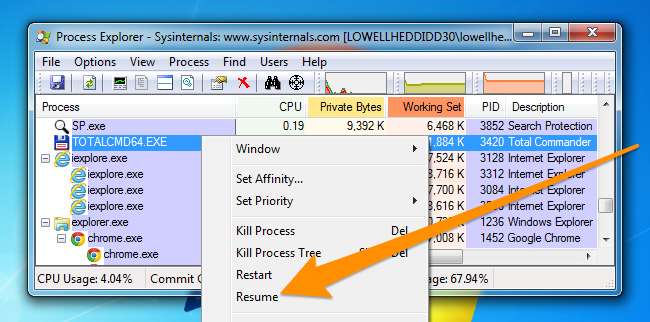
Ez természetesen csak a Process Explorer erejét kezdi kihasználni. Ügyeljen arra, hogy olvassa el a SysInternals sorozatunkat további részleteket a használatáról.
ÖSSZEFÜGGŐ: A Process Explorer megértése







